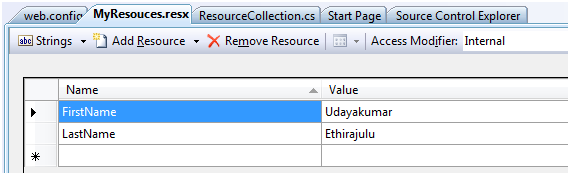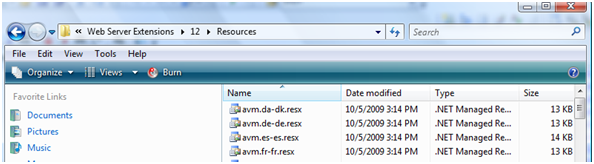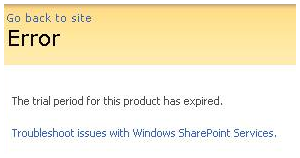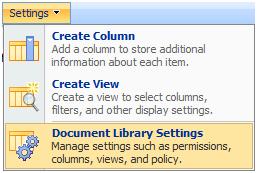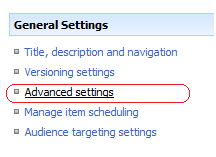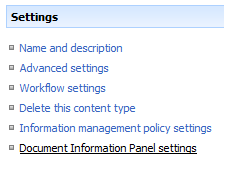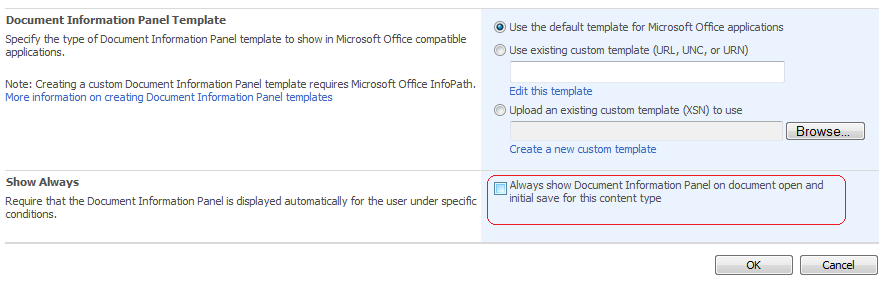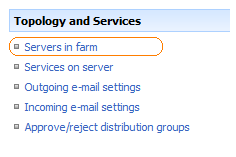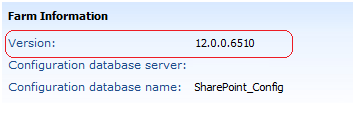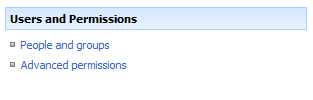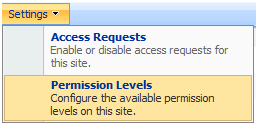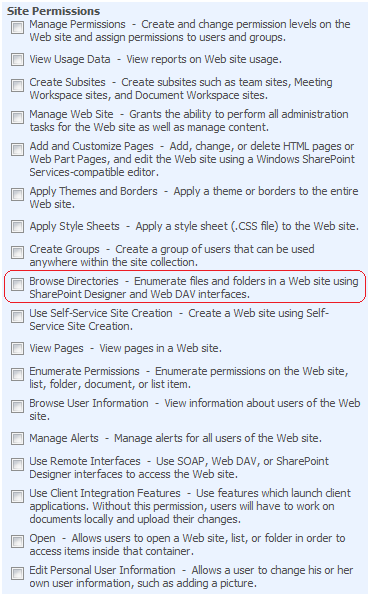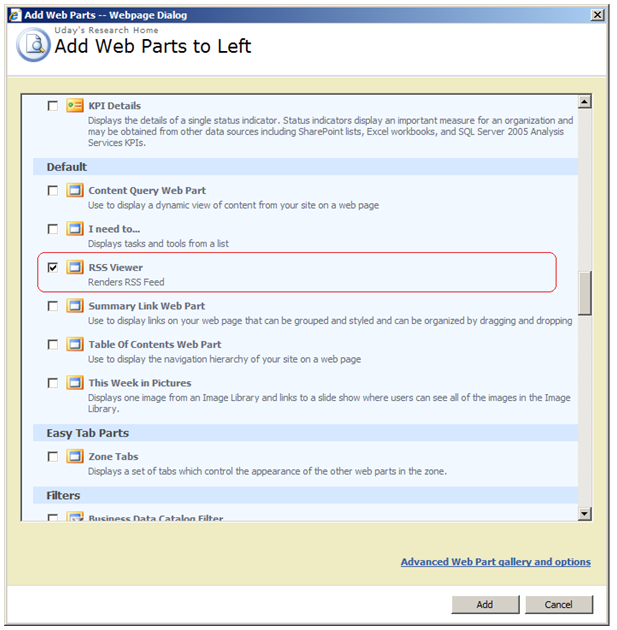Microsoft SharePoint Geliştirme ekibi, geliştiriciler için aşağıdaki ekran atmalarını yayımladı.
|
||||||
|
Ücretsiz bir uygulama şablonu arıyorsanız, Faaliyet gösterdiğiniz iş alanını suit, TechNet Bu kaynağı okuyun. Bu liste var. 40 Uygulama şablonları aşağıdaki iş kategoriye göre gruplandırılmış.
Visual Studio IDE kullanarak kaynak dosyası oluşturun
Kaynak dosyayı kopyalayın 12 kovanı kaynak klasörü
GetLocalized kaynak dosyadan değerleri okumak için SPUtility gelen yöntemi Sözdizimi: SPUtility.GetLocalizedString(“$Kaynaklar:<<ResourceFileName,ResourceKeyName>>”, “<<ResourceFileName>>”, uzun); Örneğin: SPUtility.GetLocalizedString(“$Kaynaklar:MyResources,Ad”, “MyResources”, uzun);
Örnek Kaynak: kullanma Sistem; kullanma System.Runtime.InteropServices; kullanma System.Web.UI; kullanma System.Web.UI.WebControls; kullanma System.Web.UI.WebControls.WebParts; kullanma System.Xml.Serialization;
kullanma Microsoft.SharePoint; kullanma Microsoft.SharePoint.WebControls; kullanma Microsoft.SharePoint.WebPartPages; kullanma Microsoft.SharePoint.Utilities;
ad ResourceFile { [Guid(“fc643df7-8836-41bf-913f-662ed57e659a”)]
{
{ }
{
Adı = SPUtility.GetLocalizedString(“$Kaynaklar:MyResources,Ad”, “MyResources”, uzun); Soyadı = SPUtility.GetLocalizedString(“$Kaynaklar:MyResources,Soyadı”, “MyResources”, uzun); }
{ writer.Write(“Kaynak Dosyadan İsim Değeri : “ + Ad); writer.Write(“Kaynak Dosyadan Soyadı Değeri : “ + Soyadı); } } }
SharePoint üzerinde Technet kaynak 2010 Modeli aşağıdaki açıklar Topolojiler:
SharePoint için buraya indirin 2010 Technet gelen Modeli Topolojiler
Eğer hata ile karşılaşırsanız “Bu ürün için deneme süresi” deneme sharepoint standart / kurumsal baskı için lisans yükselttikten sonra.
sizin app havuz hesabı değiştirme “Şebeke Servisi” Etki alanı hesabı için.
Varsayılan belge bilgi paneli belge kitaplığında etkin olmayacak. Kütüphane Ayarlar git
Gelişmiş Ayarlar tıklayın
Gelişmiş Ayarlar içerik türleri yönetimi izin etkinleştirin.
Belge İçerik tıklayın Tipi ve Belge Bilgi Paneli ayarlarını tıklayın.
belge bilgi paneli sağlamak için her zaman gösterme seçeneği işaretleyin.
Öğe veya SharePoint Ürün Güncelleme Etkinlik güncellenmesi 2007 iki kez oluşur, gerektiriyorsa ödeme seçeneği belge kitaplığı için etkindir. Ben bu sorun için, Microsoft Destek aşağıdaki geçici çözüm bulundu..
Değerini kontrol edin vti_sourcecontrolcheckedoutby
eğer (properties.AfterProperties[“vti_sourcecontrolcheckedoutby”] == Boş && properties.BeforeProperties[“vti_sourcecontrolcheckedoutby”] != Null) { //Bu güncelleme olayı, check-in tetiklendiğinde. } başka { //Bu check-in daha eylem diğer olaylar tetiklenir. } SharePoint sistemde yüklü sürüm bulmak için, Merkezi Yönetim gidin -> Operasyonlar -> Farm sunucular [Topoloji ve Hizmetler]
Sürüm bilgisi her bir sunucu için görüntülenir.
Kullanıcı veya grup için İzin Düzeyi SharePoint tasarımcısı düzenlemek için kullanıcı kısıtlamak için modifiye edilebilir. Site Ayarları -> Gelişmiş İzinler
Gelişmiş İzinler bağlantısına tıklayın, Ayarlar'ı seçin -> İzin Düzeyleri
Varolan izin düzeyi eklemek / düzenlemek.. Işaretini kaldırın Dizinler İzin düzeyi göz atın.
Yeni WebPart Sayfa Yarat. Düzenleme Modu, WebPart sonra galeriden RSS Viewer WebPart seçin eklemek tıklayın.
Paylaşılan WebPart WebPart modu Düzenle değiştirmek için Değiştir'i tıklatın, RSS URL belirtin. |
||||||
|
Telif hakkı © 2025 MSTechBlogs - Tüm Hakları Saklıdır Powered by WordPress & Atahualpa |
||||||